バックアップディスクをコンピュータに接続する
この件に関する追加情報は、バックアップドライブを選択するには を参照してください。
ディスクをフォーマットする
macOSのバックアップのために新規ディスクを使用できるようにするために、まず最初に“ディスクユーティリティ”を使って正しいフォーマットでディスクを初期化する必要があります。
詳しい手順はドキュメントの macOSのバックアップのためにバックアップディスクを準備するには をご参照ください。また、 そのチュートリアルビデオをYouTubeで見ることもできます。
Carbon Copy Cloner を開く
アプリケーション > Carbon Copy Cloner
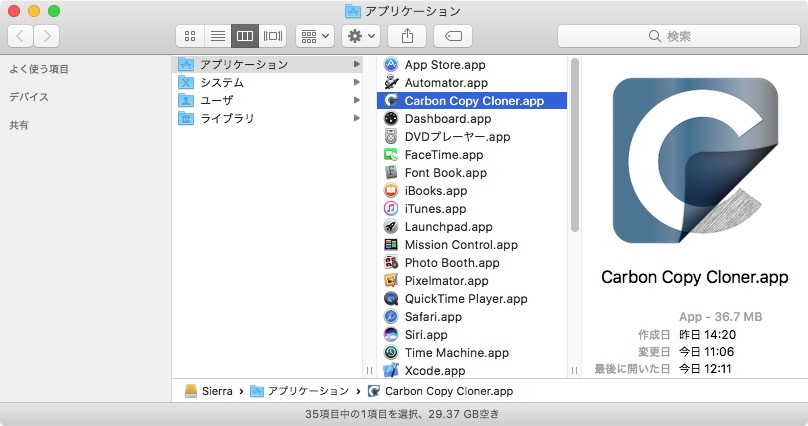
CCCを初めて開くと、最初のタスク設定の手順を案内されます。案内が必要ない場合は、CCCのツールバーにあるヒントをクリックしてください。
ソースを選択する
ソースの下の点線の四角をクリックして、利用できるソースを表示します。
こちらも参照:""Macintosh HD"と"Macintosh HD - Data"の別々のバックアップタスクを作成する必要がありますか?"
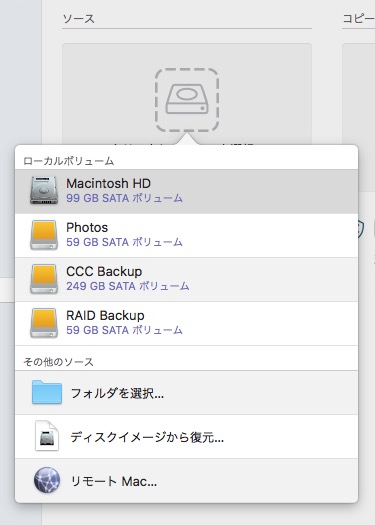
ソースに利用できるボリュームのメニューから起動ディスクを選択します。
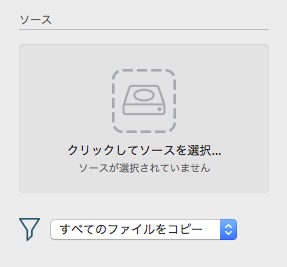
コピー先を選択する
コピー先の下にある点線で囲まれたボックスをクリックして利用可能なコピー先を表示し、コピー先に利用できるボリュームから新規バックアップドライブを選択してください。
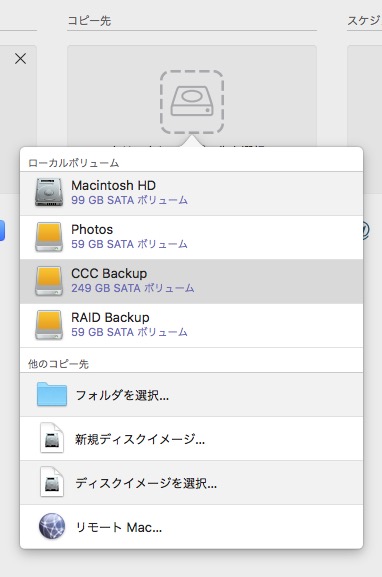
クローンを開始
クローンをクリックします。バックアップタスクを最初に実行すると、権限ヘルパーツールがインストールできるようにCCCから認証メッセージが表示されます。このヘルパーツールは権限のあるタスク、例えばシステムファイルをコピーするなど、を実行するために必要です。
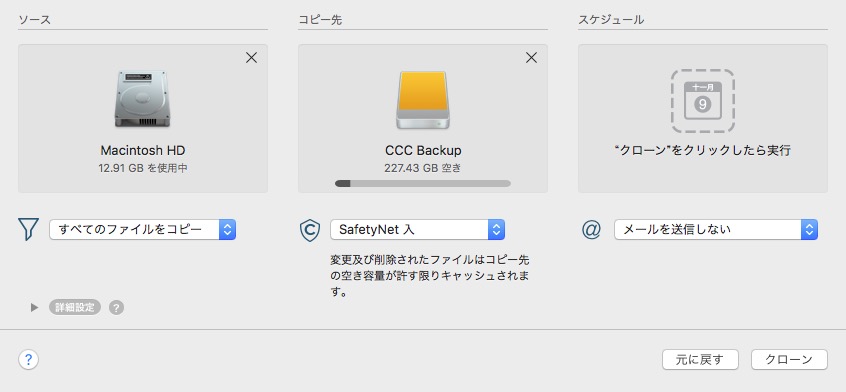
おめでとうございます!最初のクローンが進行中です!
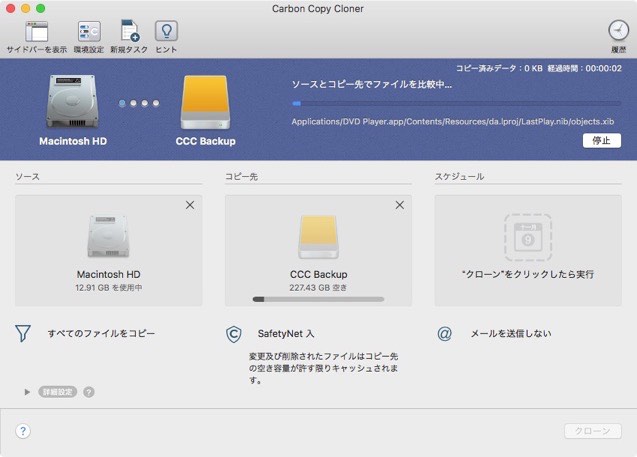
スマートアップデート
同じバックアップタスクをもう1度実行する場合、CCCは変更された項目のみをコピーします。この動作を実行する特別な設定はありません。単にクローンボタンをもう1度クリックするか、バックアップタスクをスケジュールに従って自動的に実行するように設定してください。
